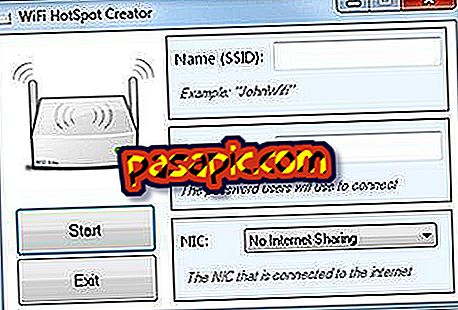วิธีการตั้งค่า gmx บน Android

ในการ กำหนดค่า gmx ใน Android คุณจะ ต้องมีรหัสผ่านของอีเมลของคุณรวมถึงชื่อของเซิร์ฟเวอร์อีเมลขาออกพอร์ตและประเภทของการรักษาความปลอดภัย กระบวนการไม่ได้เป็นตรรกะอย่างสมบูรณ์ดังนั้นเราขอให้คุณทำตามขั้นตอนที่อธิบายไว้ด้านล่างเพื่อให้คุณสามารถดำเนินการได้สำเร็จ ใน. com เราจะอธิบายรายละเอียด วิธีการกำหนดค่า gmx ใน Android
ขั้นตอนในการปฏิบัติตาม:1
หากคุณไม่มีบัญชีอีเมลอื่นที่กำหนดค่าไว้ในตัวจัดการ Android ของคุณไปที่คำแนะนำหมายเลข 5 โดยตรงเพื่อ กำหนดค่า gmx ในทางกลับกันหากคุณมีอยู่แล้วคุณต้องผ่าน "การตั้งค่า" ซึ่งคุณจะเข้าถึงในไอคอนที่คุณเห็นเน้นในภาพ

2
จากนั้นในการ กำหนดค่า gmx บน Android คุณจะต้องคลิกที่ "จดหมาย"

3
ในหน้าจอที่จะเปิดคุณต้องกด "การตั้งค่าบัญชี" ติดตามรายละเอียดขั้นตอนเหล่านี้ที่เราได้ระบุให้ กำหนดค่า gmx ใน Android เนื่องจากคุณเห็นว่ากระบวนการไม่ง่ายมาก

4
ตอนนี้คุณต้องป้อน "เพิ่มบัญชี" ซึ่งจะช่วยให้คุณเข้าถึงหน้าจอที่คุณจะต้องป้อนข้อมูลส่วนบุคคลของคุณ

5
หากคุณไม่มีบัญชีอีเมลอื่น ๆ บน Android ของคุณเพื่อ กำหนดค่า gmx คุณจะข้ามขั้นตอนก่อนหน้านี้ทั้งหมดและคุณต้องคลิกที่แอปอีเมลที่มีไอคอนที่คุณเห็นในภาพแทน

6
คุณได้ติดตามวิธีใดวิธีหนึ่งในทั้งสองกรณีตอนนี้สิ่งที่คุณต้องทำตอนนี้คือเขียนข้อมูลต่อไปนี้เพื่อ กำหนดค่า gmx บน Android :
- ชื่อเต็มของที่อยู่อีเมล
- รหัสผ่านอีเมล

7
ตอนนี้คุณต้องเลือก "IMAP" เพื่อให้ตัวจัดการอีเมลเชื่อมต่อกับเซิร์ฟเวอร์และไม่ลบอีเมลจากมันและสามารถเข้าถึงได้จากผู้จัดการคนอื่น ๆ เช่นจากคอมพิวเตอร์ส่วนบุคคลของคุณ

8
โดยอัตโนมัติโทรศัพท์ Android ของคุณจะใช้ข้อมูลของเซิร์ฟเวอร์อินพุทดีซึ่งควรจะเป็นอย่างที่คุณเห็นในภาพ

9
อย่างไรก็ตามเกี่ยวกับเซิร์ฟเวอร์เอาต์พุตคุณต้องเขียนด้วยตนเอง พวกเขามีดังต่อไปนี้:
- ชื่อ: smtp.gmx.com
- พอร์ต: 465
- ความปลอดภัย: SSL / TLS (ยอมรับใบรับรองทั้งหมด)

10
ตอนนี้คุณจะได้ กำหนดค่า gmx บน Android และคุณสามารถเลือกทางเลือกบางอย่างที่นำเสนอขึ้นอยู่กับรสนิยมส่วนตัวของคุณ
- คุณสามารถเลือกให้บัญชีอีเมล gmx ของคุณเป็นค่าเริ่มต้นในการส่งข้อความ
- คุณยังมีตัวเลือกในการเลือกรับการแจ้งเตือนทุกครั้งที่มีข้อความเข้ามา
- นอกจากนี้ยังมีตัวเลือกในการซิงโครไนซ์เมลหรือไม่
- คุณมีตัวเลือกในการดาวน์โหลดสิ่งที่แนบที่คุณส่งไปยังอีเมลเมื่อ Android เชื่อมต่อกับ wifi

11
จากนั้นคุณสามารถตั้งชื่อให้เป็นที่คุณชื่นชอบสำหรับบัญชี gmx บน Android

12
ตอนนี้คุณได้เสร็จสิ้นกระบวนการทั้งหมดเพื่อ ตั้งค่า gmx บน Android อาจไม่ง่ายเท่าระบบปฏิบัติการอื่น ๆ แต่แน่นอนว่ามันไม่สามารถกล่าวได้ว่าซับซ้อน ข้อความของคุณจะพร้อมใช้งานในกล่องจดหมายซึ่งคุณเข้าถึงได้จากไอคอนแอปอีเมล